
גילוי הקיצורים ב״גלריה״
אם הינך מחפש/ת קיצורים חדשים להוסיף לאוסף שלך, או רוצה לבדוק מה אפשרי ואילו קיצורים מיוחדים ניתן לבנות, בקר/י ב״גלריה״.
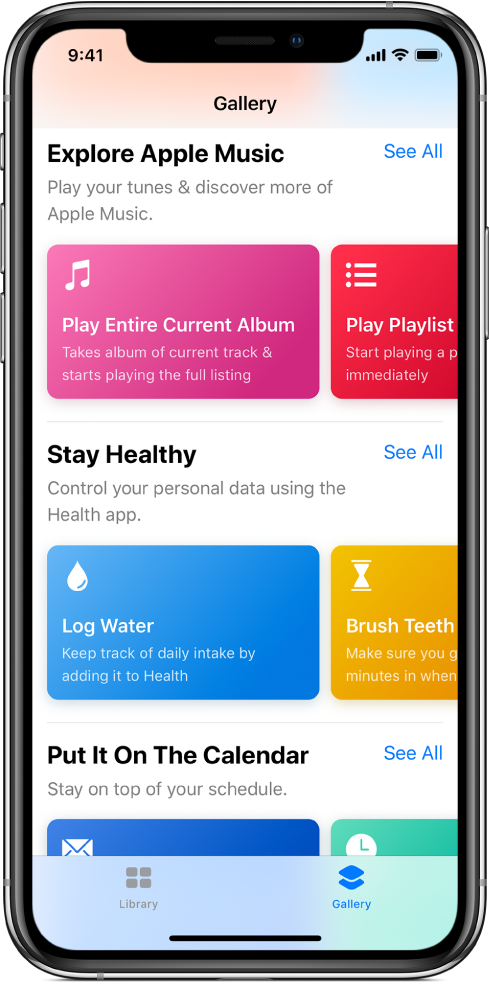
פתיחת הגלריה וניווט בה
בתחתית המסך הראשי של ״קיצורים״, הקש/י על
 .
.קיצורים שנאספו יופיעו מסודרים בשורות של קטגוריות (״בסיסיים״, ״שגרת בוקר״, iPhone X וכן הלאה).
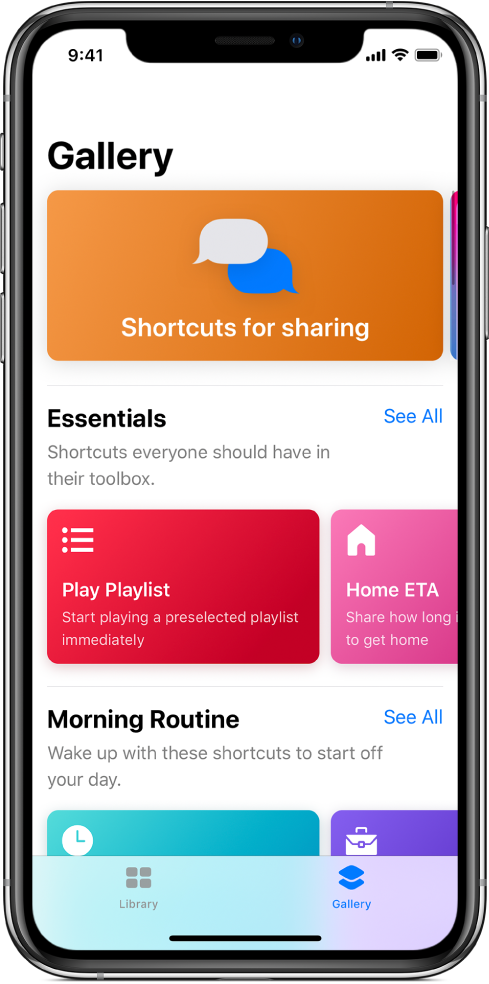
הקש/י על ״הצג הכל״ על-מנת להציג את כל הקיצורים בקטגוריה.
החלק/י שורת קטגוריות הצדה להצגת קיצורים נוספים בקטגוריה.
החלק/י למעלה או למטה להצגת שורות קטגוריות נוספות.
טיפ: ניתן גם לפתוח את ה״גלריה״ בהקשה על הצלמית של היישום ״קיצורים״ במסך הבית של iPhone שתומך ב-3D Touch, ואז החלק את האצבע שלך אל ״גלריה״.
הוספת קיצור ״גלריה״ לאוסף
ב״גלריה״ של היישום ״קיצורים״
 , הקש/י על קיצור (משולש צבעוני).
, הקש/י על קיצור (משולש צבעוני).תיאור של הקיצור יופיע.
3D Touch. אם ה-iPhone תומך ב-3D touch, תוכל/י להקיש על קיצור כדי להציץ בתיאור, ואז להקיש הקשה עמוקה יותר כדי לפתוח אותו.
הקש/י על ״הצג פעולות״.
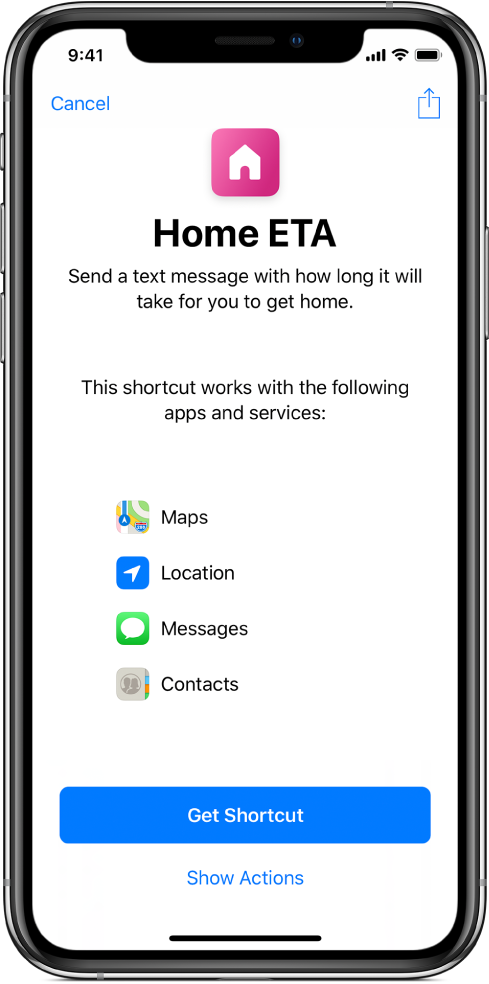
תוצג תצוגה מקדימה של פעולות בקיצור.
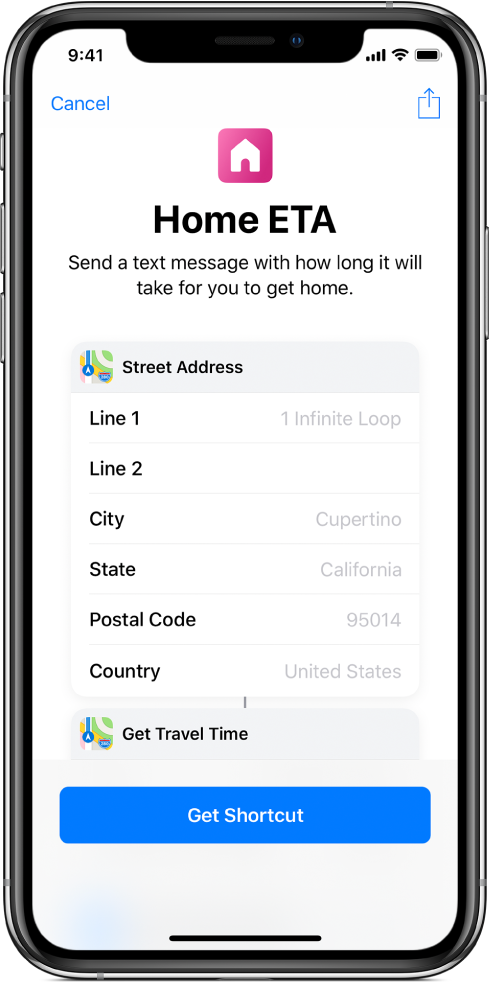
כדי להוסיף את הקיצור לאוסף שלך, הקש/י על ״קבל קיצור״; אם קיימים שלבי הגדרה נוספים עבור הקיצור (כגון הענקת גישה), מלא/י אחר ההוראות שמופיעות, ואז הקש/י על ״סיום״.
הקיצור יתווסף ל״ספריה״ שלך.
חיפוש ב״גלריה״
ניתן לחפש אחר קיצורים נוספים שאינם מוצגים ב״גלריה״.
בראש ה״גלריה״ של היישום ״קיצורים״, הקש/י על
 , ואז הזן/י מונח חיפוש בשדה החיפוש.
, ואז הזן/י מונח חיפוש בשדה החיפוש.קיצורים התואמים את מונח החיפוש שלך יופיעו מתחת לשדה.